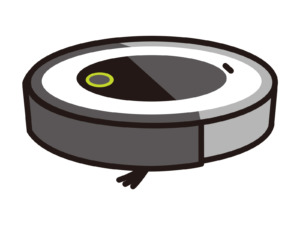みなさん、昔買ったCD、聴いてますか?
大掃除したら倉庫で大量のCDを発見してしまった管理人。

みなさん、CDのスマホ取り込みどうしてるんだろう?
- パソコン無いのでスマホで聴くのは諦めてる…
- パソコンでの取り込み、遅いし面倒…
- パソコンが古くて、取り込めなくなった…
- パソコンの容量が足りない…
- 大量のCD、捨てられないけど断捨離したい…
- サブスクにない曲、また聴きたいな…
パソコンに入れてスマホに入れる作業、かなり面倒でついつい放置してましたが、ついに
パソコンなしでスマホにCDを取り込める「CDレコ6」を購入しました!



CDレコ6のはじめ方、思わぬメリットをご紹介します!
IODATA CDレコ6
CDレコ6の機能
購入したのはこちら。
できることを簡単に言うと…
- Wi-FiでCDをスマホに取り込める。パソコン不要
- スマホとつないで、専用アプリをタップするだけでOK、簡単!
- iPhone, Android, ウォークマンに対応
- サブスク・保存済みの曲もまとめて一覧・再生できる
- SDカード、USBにもコピー可能
- SDカード、USBからもコピー可能
- CDプレーヤーとしても使える
- クルマでも聴ける
- DVD再生も可能(有料アプリ)
CDレコ5と6の違い・比較
どちらもWi-Fi対応で、快適につかえるのですが、
CDレコ5は
- SDカード、USBのコピー不可
- SDカード、USBからのコピー不可
- CDプレーヤーとしては使えない
以上ができません。
これらが不要ならCDレコ5でよいと思います。



6はスマホがいっぱいになった時のバックアップもできますね
CDレコ6の外観・仕様・内容


ホワイトとブラックがありますが、ブラックが安かったので購入。
同梱されているものは、本体、電源、ガイド類3種のみ。




シンプル!
取り込み方
初期設定・アプリ
1)専用アプリをダウンロード。
2)電源を入れる
ACアダプターを挿すだけで電源ONになります。
3)Wi-Fiを設定する
スマホの設定からWi-Fi設定を開きます。
「IO-cdreco XXXXXXXX」のようなSSIDがでてくると思いますので、選択。
本体裏に貼ってあるパスワードを入力すれば完了。
取り込み手順
早速取り込んでみましょう!
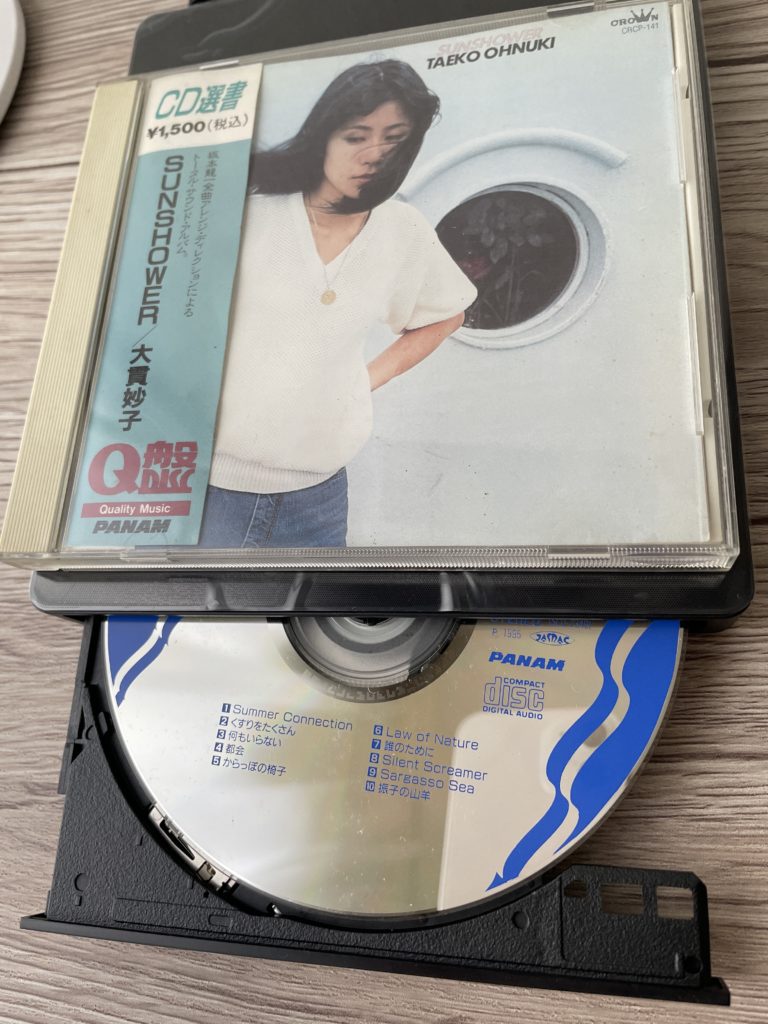
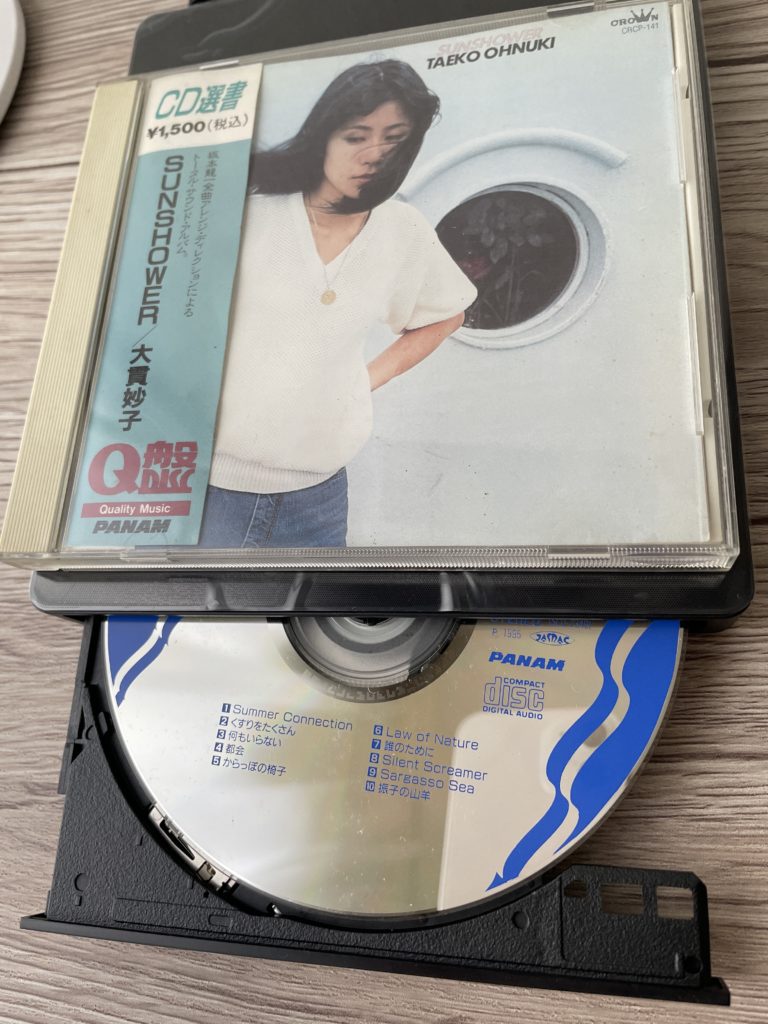
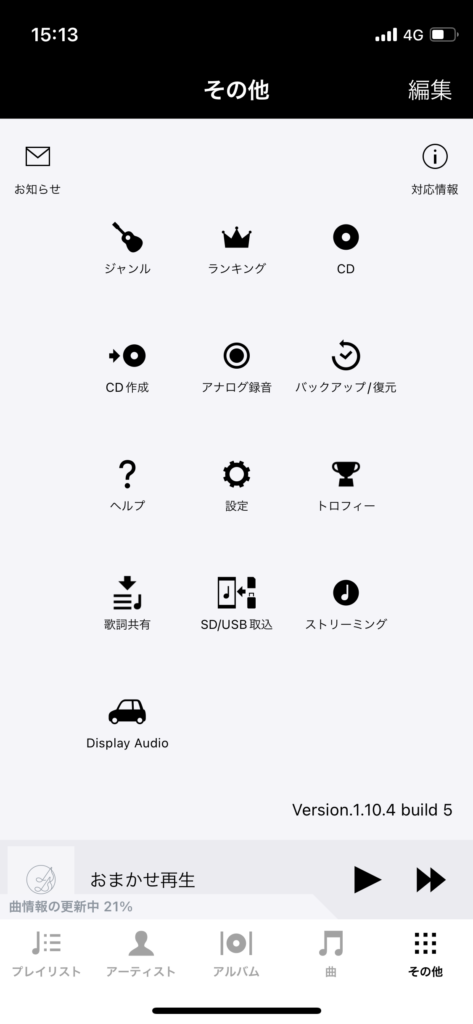
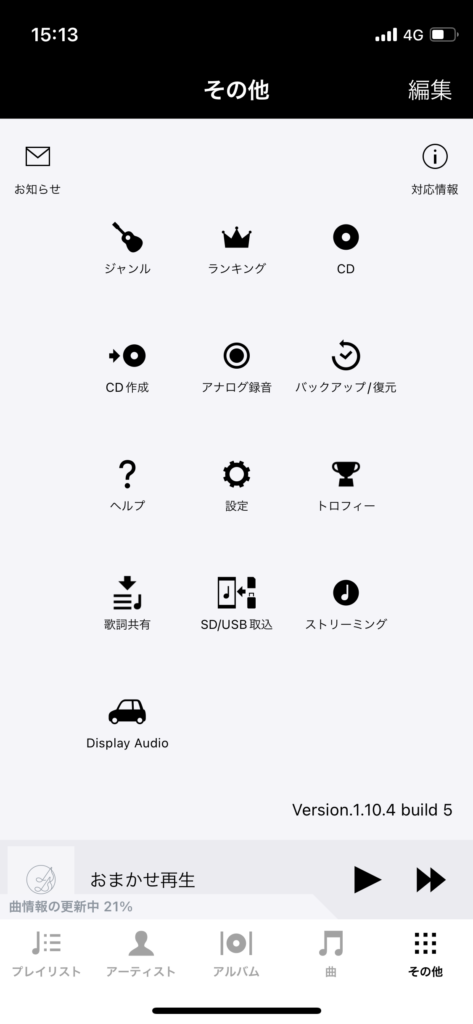
アプリの下部、「その他」をタップ、「CD」をタップします。
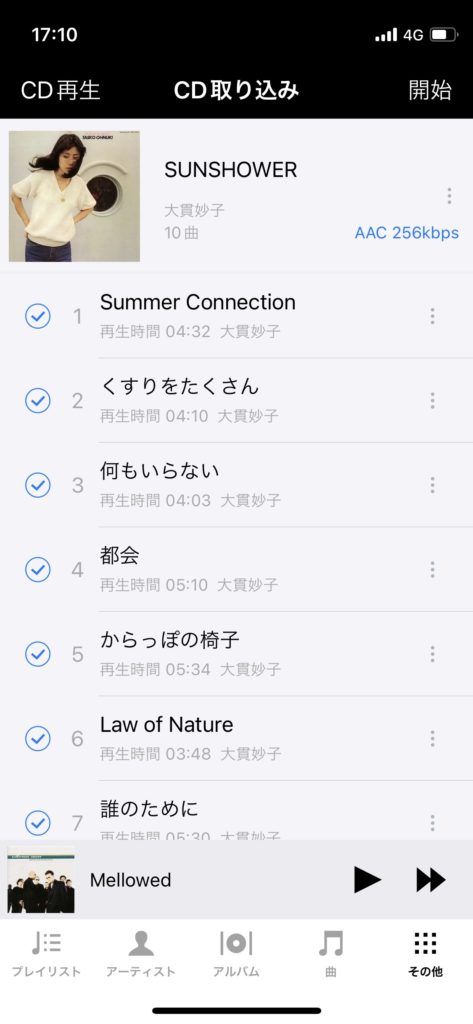
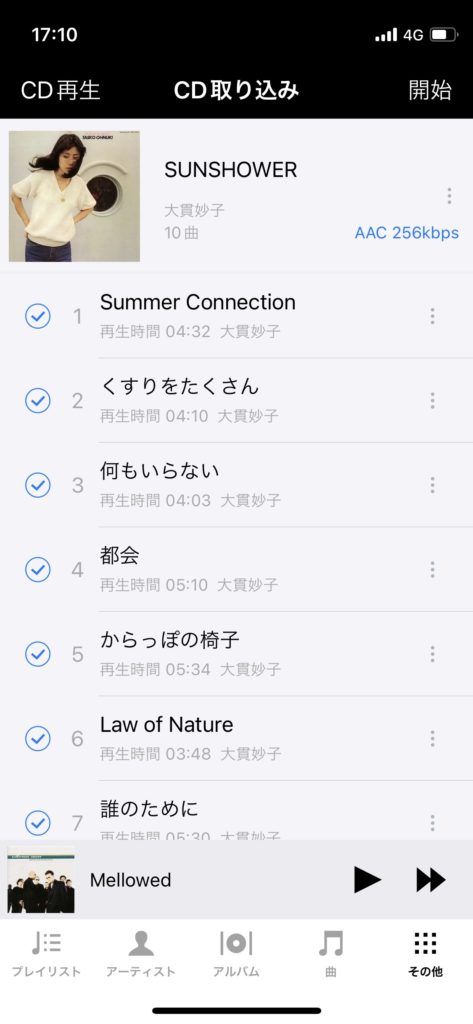
自動で認識してくれます。右上の「開始」をタップ。
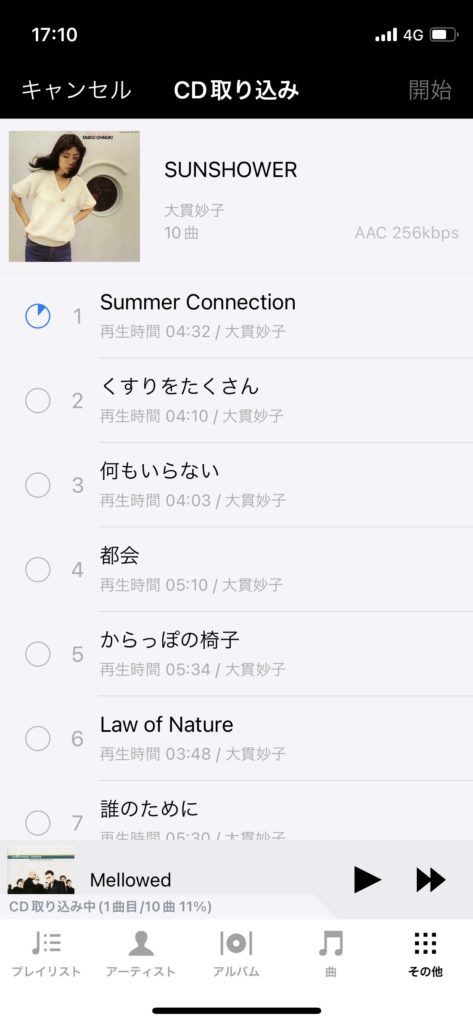
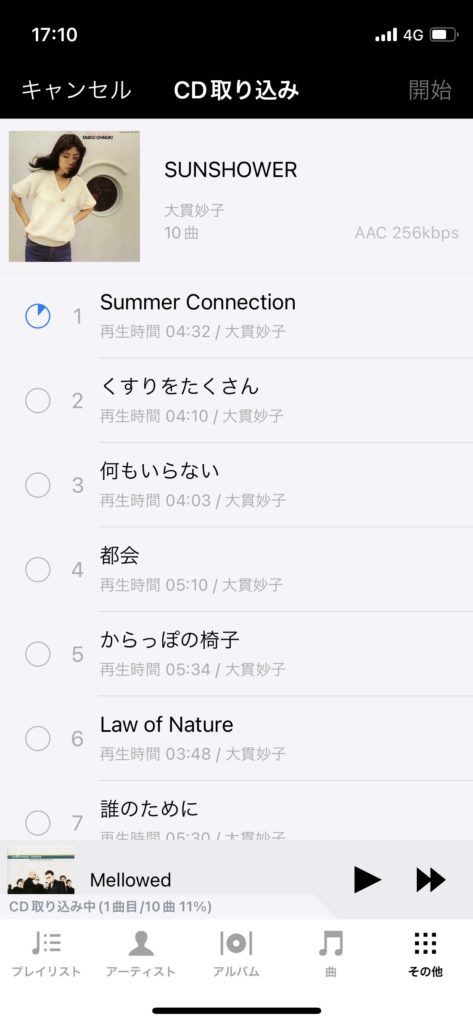
17:10取り込み開始!
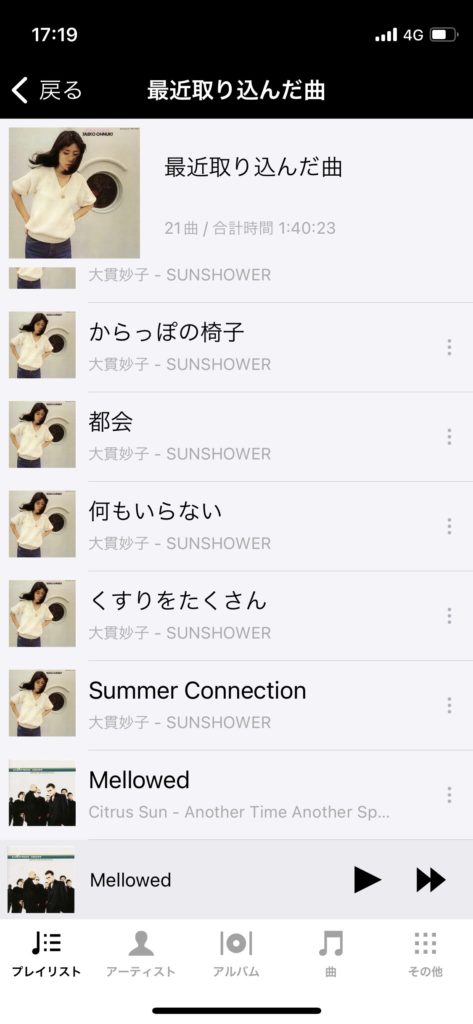
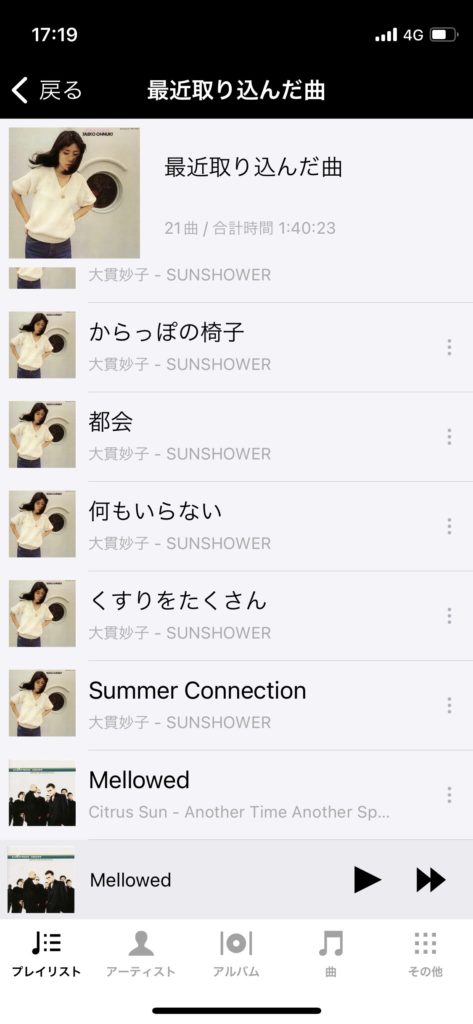
17:19、取り込み完了!
- 9分で取り込み完了
- CD1枚10曲、44分49秒
- 終わると自動停止
使い方・楽しみ方
CDを聴く
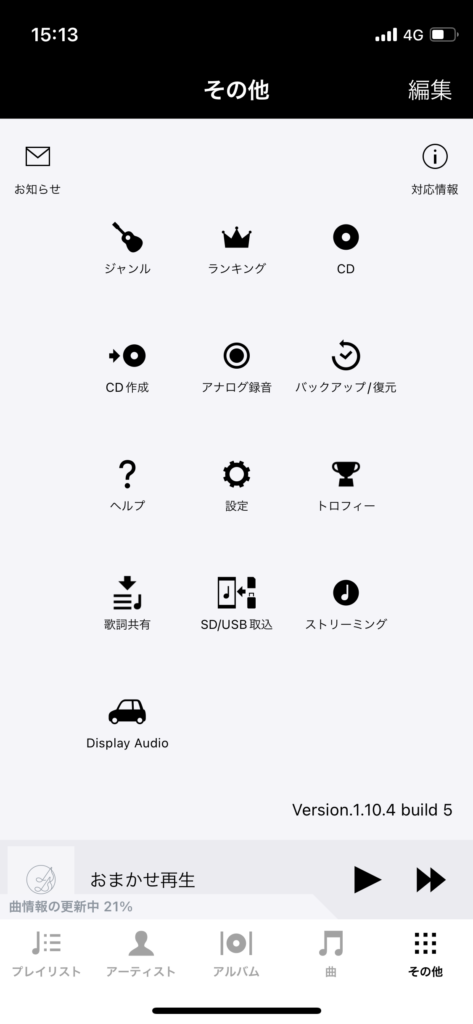
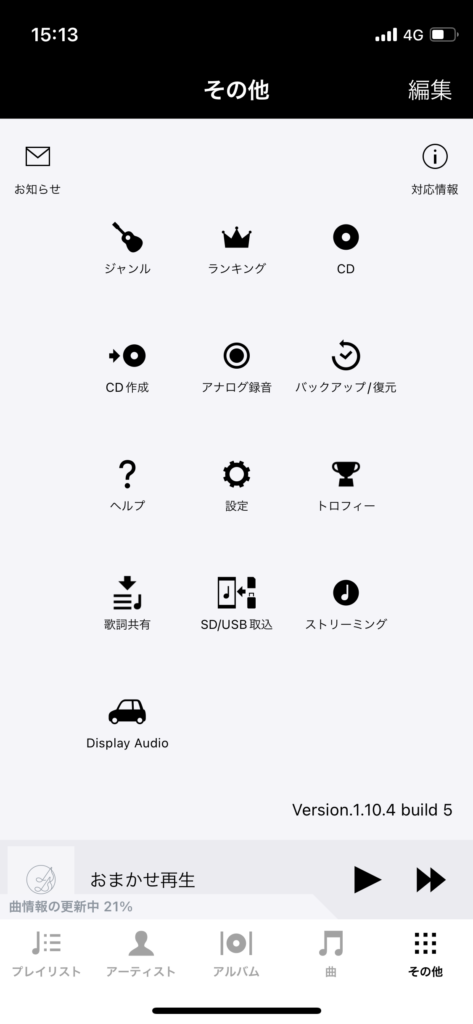
アプリ下部のアルバム・アーティスト・曲などをタップして選べます。
歌詞を見る
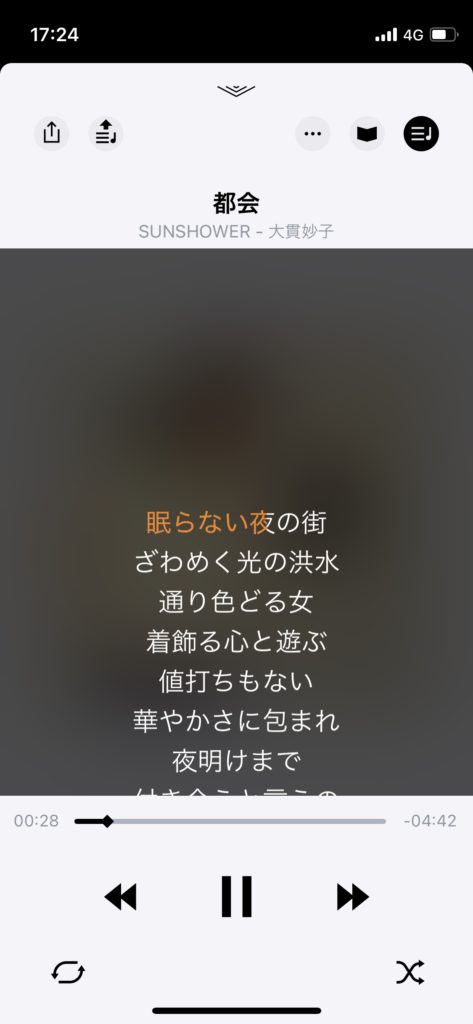
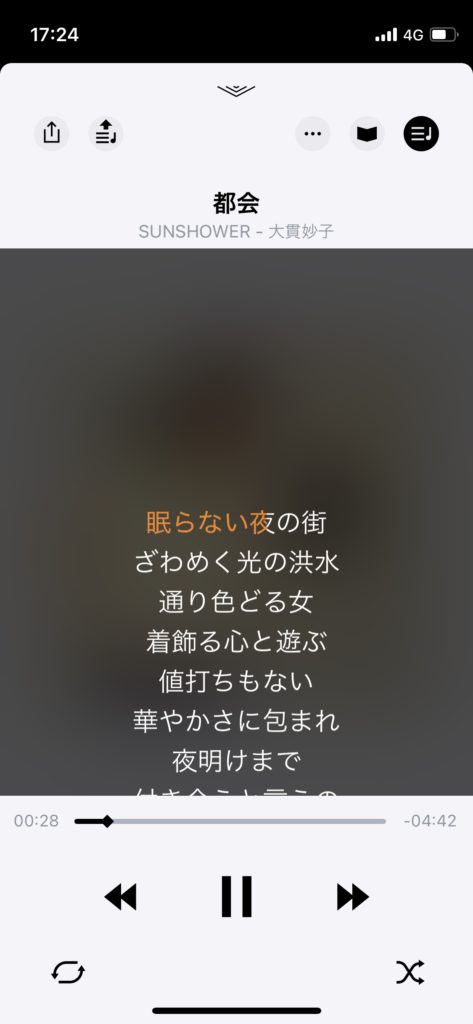
右上の楽譜マーク?をタップすると歌詞が!
ちゃんと歌にあわせてオレンジのガイドも出てきます。
サブスク・iTunesの曲も一覧
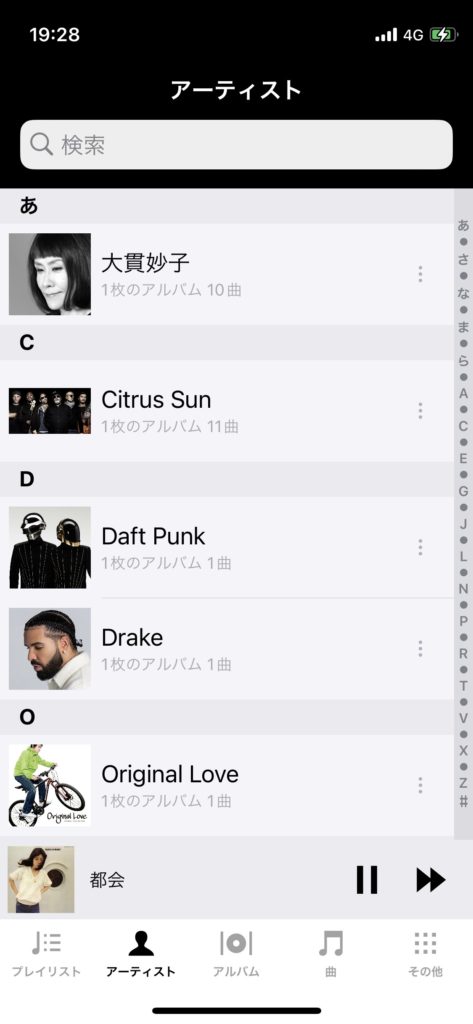
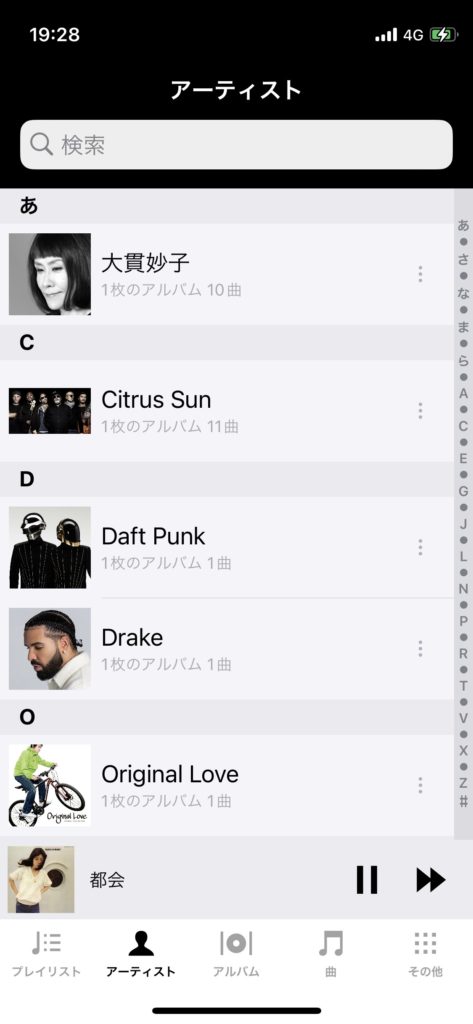
アーティストをタップで取り込んだCD、iTunesで購入した曲などが一覧に。
アイコンが自動で公式?のものが表示されるみたいです。見やすいです。
ランキングがたのしい!
おもしろい!と思ったのが「ランキング」。
CDレコユーザーのCD取り込み・アルバム再生・曲再生ランキングが見られるんです!
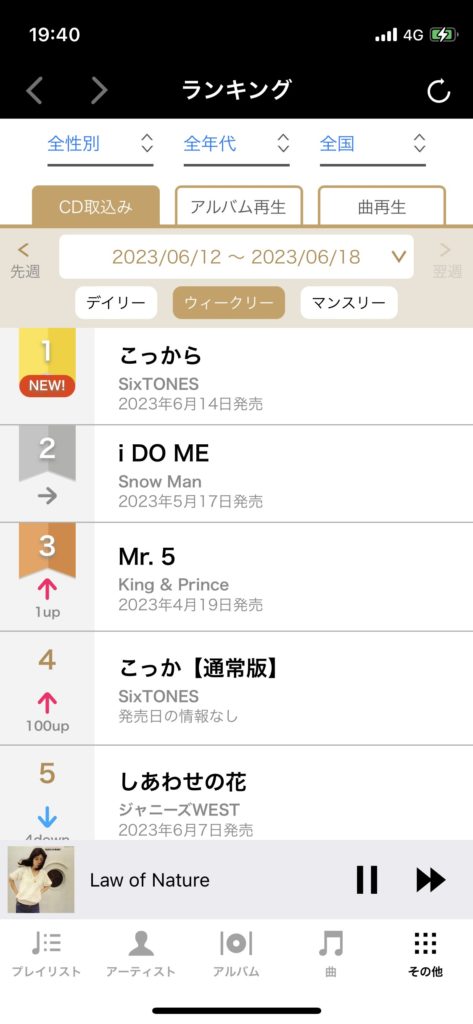
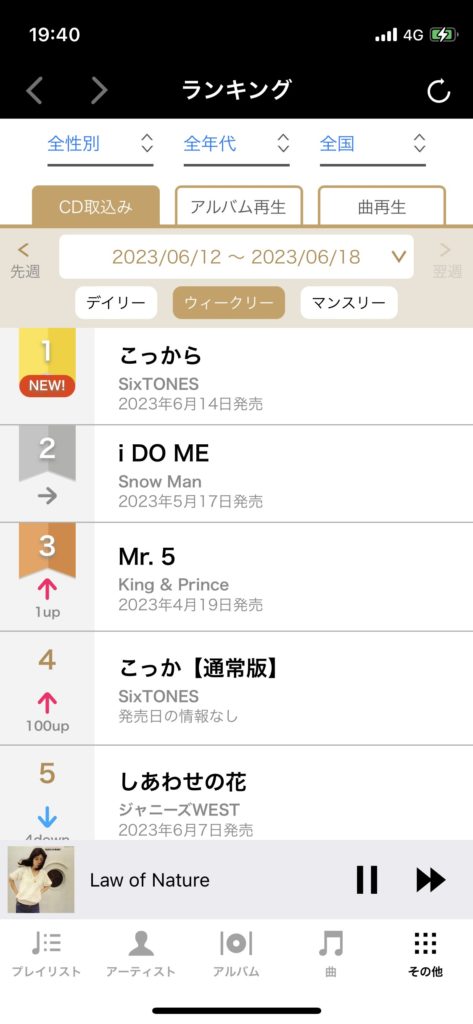
全性別・全年代・全国の6/12-6/18のランキング。
なるほど…サブスクがないジャニーズが占めるわけですね。
….40代は?
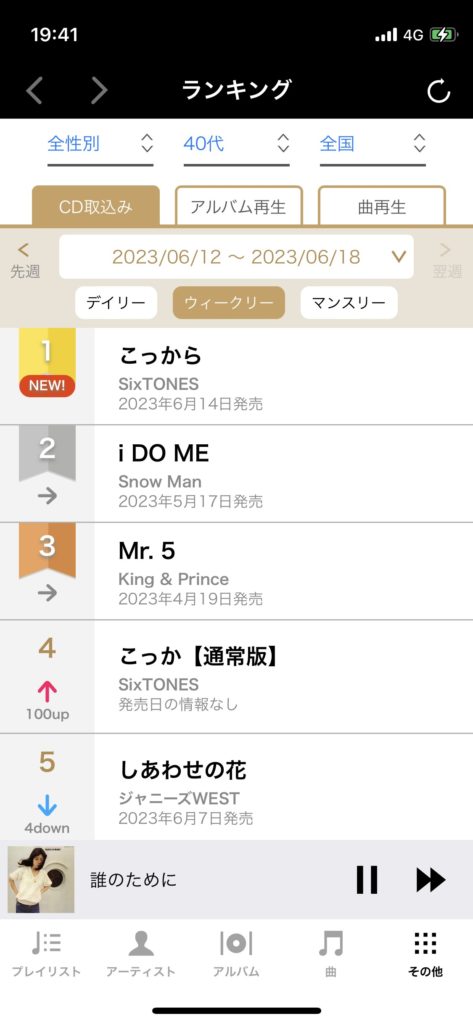
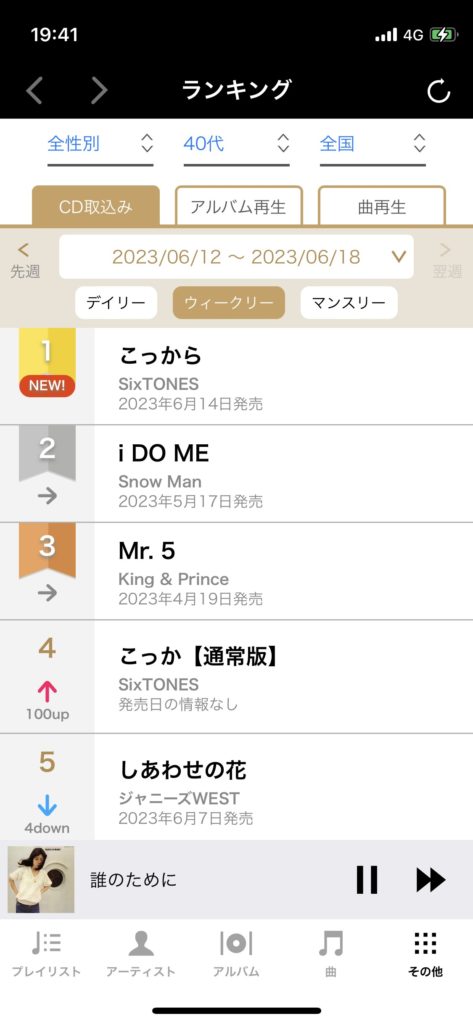
おお、まさかの完全一致!! ジャニーズすごい!
50代、60代と年代変えてみましたが、圧倒的ジャニーズ!
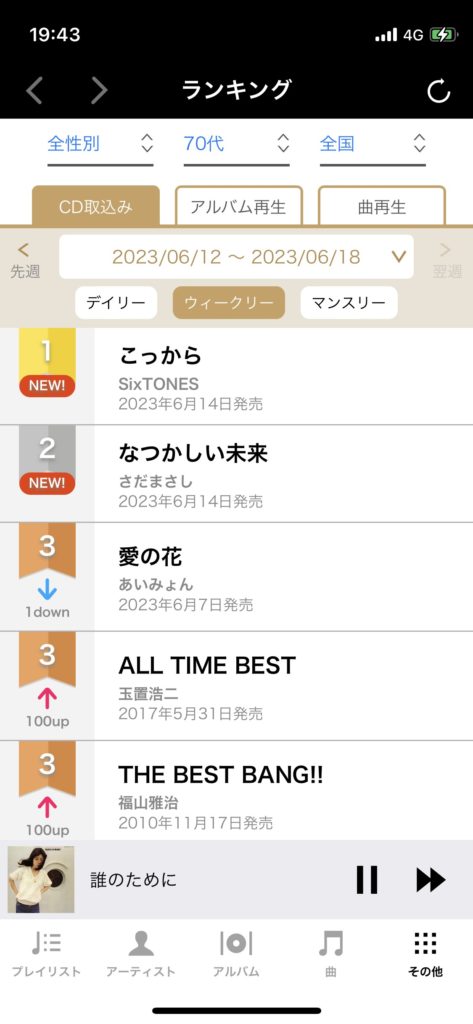
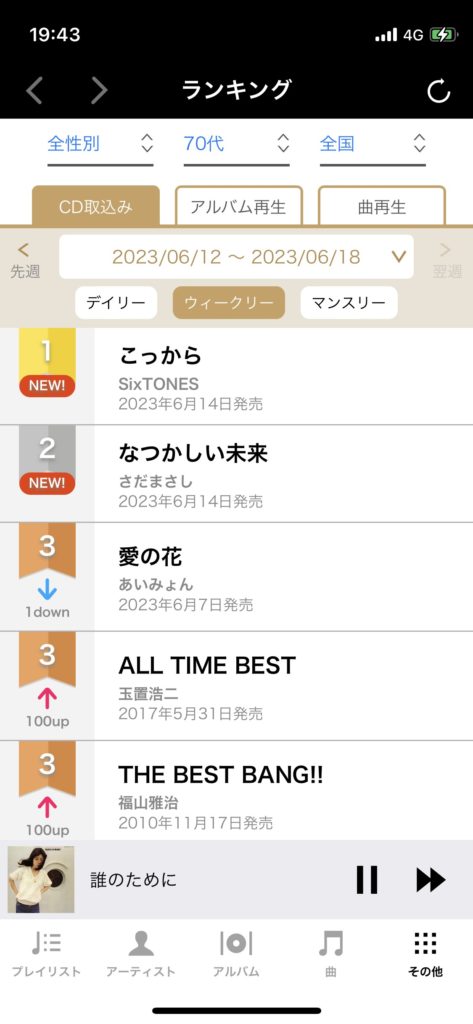
70代でいきなり変わった(笑
団塊世代パワー!(?)



CDレコ仲間ができたみたい!なかなかたのしめます
まとめ
- パソコン無いのでスマホで聴くのは諦めてる…
- パソコンでの取り込み、遅いし面倒…
- パソコンが古くて、取り込めなくなった…
- パソコンの容量が足りない…
- 大量のCD、捨てられないけど断捨離したい…
- サブスクにない曲、また聴きたいな…
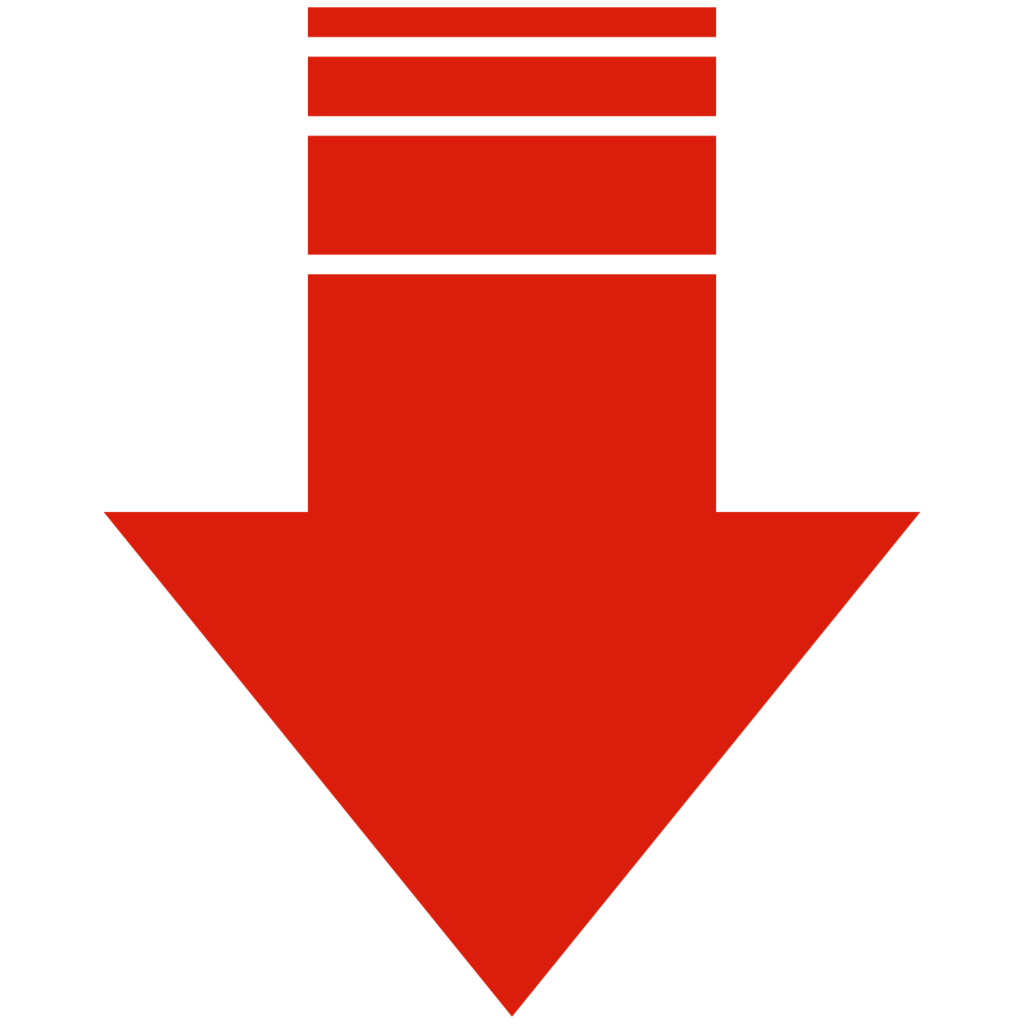
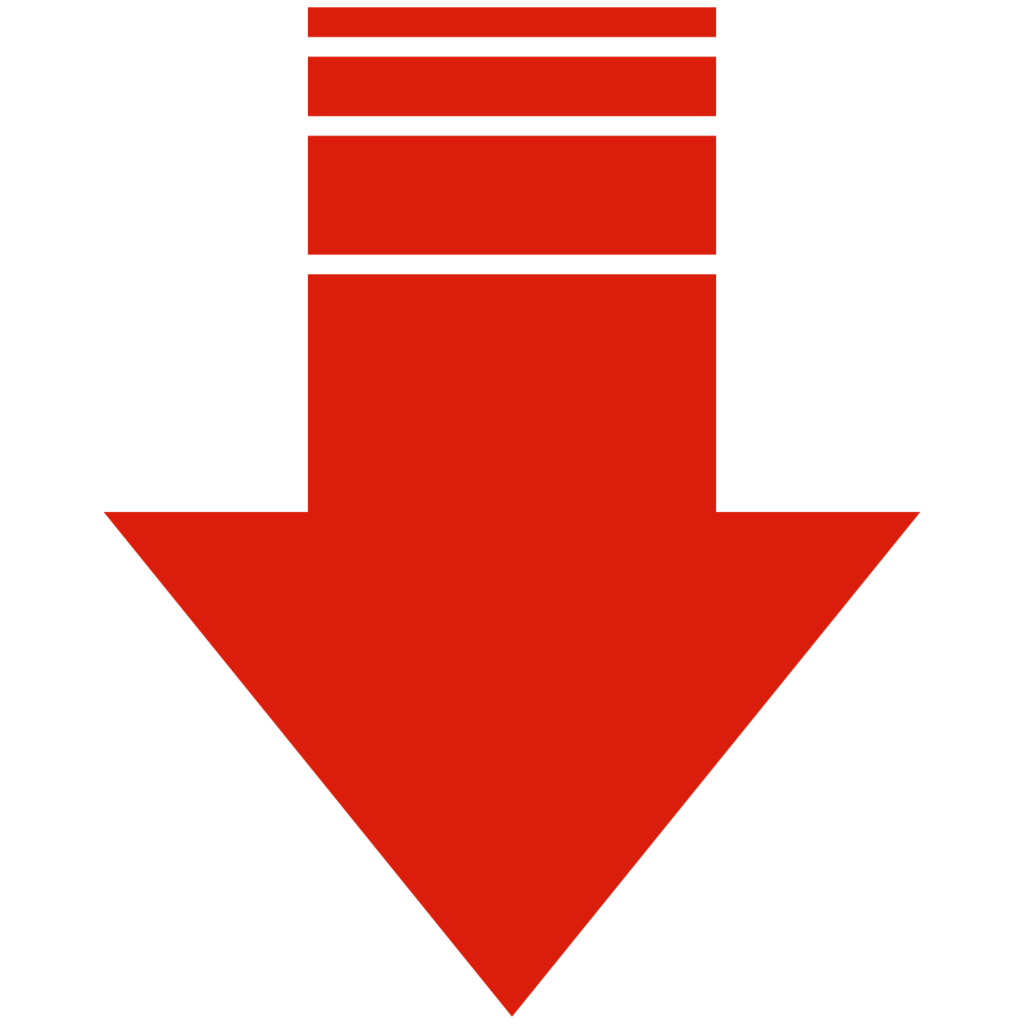
- パソコンなし・早い・カンタンにCD取り込み
- パソコンの容量を気にしなくてよくなった
- 断捨離作業がはかどる
- 音楽を気軽に聴けるように
- 他のCDレコ仲間のプレイリストもたのしめる



デジタルを活用した断捨離、はかどりますよ!